فہرست کا خانہ
میں یہ اس لیے کہہ رہا ہوں کہ کالج میں میرے ساتھ یہ پہلے ہی کافی بار ہوا ہے جب مجھے کلاس میں اپنا کام پیش کرنا پڑا اور میری AI فائل پر موجود تصاویر دکھائی نہیں دیں۔ ٹھیک ہے، ہم اپنے تجربے سے بہترین سیکھتے ہیں، ٹھیک ہے؟
0 نہیں نہیں نہیں! تصویر منسلک ہے، ہاں، لیکن اسے سرایت کرنے کے لیے، کچھ اضافی اقدامات ہیں۔ میرا مطلب ہے، بہت آسان مصیبت کو بچانے کے اضافی اقدامات۔انہیں چیک کریں!
ایمبیڈڈ امیج کیا ہے
جب آپ Adobe Illustrator میں کسی تصویر کو ایمبیڈ کرتے ہیں تو اس کا مطلب ہے کہ تصویر AI دستاویز فائل میں محفوظ ہوجاتی ہے۔
آپ گمشدہ تصاویر کی فکر کیے بغیر Illustrator فائل کو دوسرے آلات پر منتقل کرنے کے لیے آزاد ہیں۔ یہاں تک کہ اگر آپ اپنی ہارڈ ڈرائیو پر تصویر کو حذف کر دیتے ہیں، تب بھی آپ اسے Illustrator میں دیکھ سکیں گے۔
0 لیکن ایک بار جب آپ اسے ایمبیڈ کر لیں گے تو کراس لائنیں غائب ہو جائیں گی اور آپ کو صرف ایک باؤنڈنگ باکس نظر آئے گا۔ ایمبیڈڈ تصویر کی مثال دیکھیں۔
جب آپ یہ پیغام دیکھتے ہیں، اوہ! بد قسمتی! آپ کی لنک کردہ تصاویر سرایت شدہ نہیں ہیں۔ آپ کو یا تو کرنا پڑے گا۔انہیں تبدیل کریں یا اصل تصاویر دوبارہ ڈاؤن لوڈ کریں۔

آپ کو امیجز کیوں ایمبیڈ کرنی چاہئیں
جب آپ کی امیجز ایڈوب السٹریٹر میں ایمبیڈ ہوجاتی ہیں، تو آپ AI فائل کو مختلف ڈیوائسز پر کھول سکتے ہیں اور پھر بھی تصاویر دیکھنے کے قابل ہوسکتے ہیں۔
0 گمشدہ تصاویر کوئی مزہ نہیں ہیں، اور آپ انہیں ڈاؤن لوڈ کرنے یا تبدیل کرنے کے لیے غیر ضروری اضافی وقت صرف کریں گے۔تو ہاں، اپنی تصاویر ایمبیڈ کریں!
Adobe Illustrator میں امیجز ایمبیڈ کرنے کے 2 طریقے
نوٹ: اسکرین شاٹس Illustrator CC Mac ورژن پر لیے گئے ہیں۔ ونڈوز ورژن قدرے مختلف نظر آ سکتا ہے۔
تصاویر کو سرایت کرنے سے پہلے، آپ کو تصاویر کو اپنی Illustrator فائل میں رکھنا ہوگا۔ آپ تصاویر کو صرف السٹریٹر دستاویز میں گھسیٹ کر رکھ سکتے ہیں، یا آپ اوور ہیڈ مینو فائل > جگہ (شارٹ کٹ Shift+Command+P )۔
پھر آپ کے پاس اپنی تصاویر کو سرایت کرنے کے لیے دو اختیارات ہیں: پراپرٹیز پینل سے یا آپ اسے لنکس پینل سے کر سکتے ہیں۔
Quick Actions
Illustrator نے آج ہمارے لیے چیزوں کو بہت آسان بنا دیا ہے، آپ پراپرٹیز پینل کے تحت Quick Actions سے اپنی تصویر کو تیزی سے ایمبیڈ کر سکتے ہیں۔
مرحلہ 1 : اپنی تصویر Illustrator میں رکھیں۔
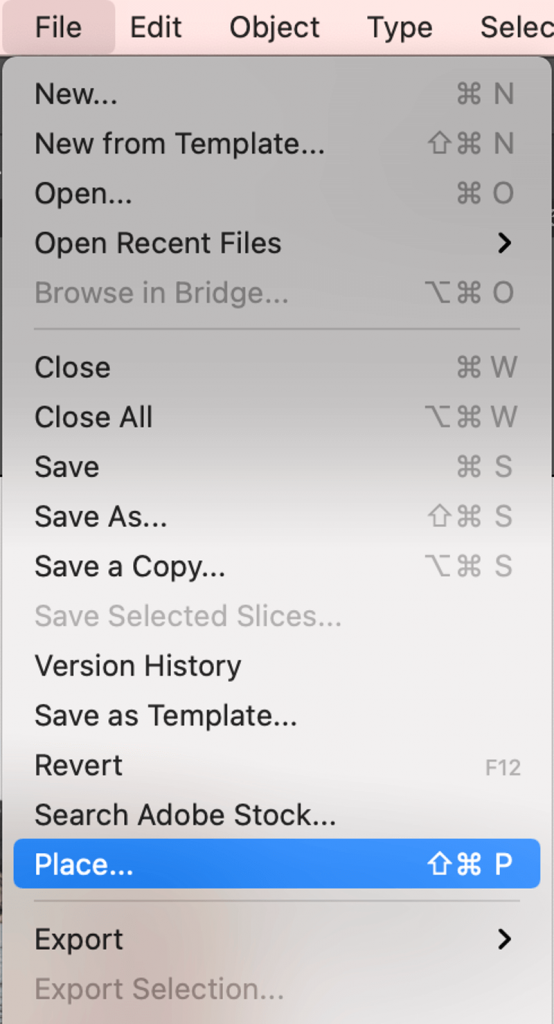
8> فوری ایکشن ٹول پرسیکشن

لنکس پینل
میں آپ کو Illustrator میں لنکس کے بارے میں ایک مختصر تعارف دیتا ہوں۔ ایک منسلک تصویر کا حوالہ دیا جاتا ہے جہاں تصویر آپ کے کمپیوٹر پر واقع ہے۔

لہذا جب بھی آپ اپنی ہارڈ ڈرائیو پر تصویر کا مقام تبدیل کرتے ہیں، آپ کو Illustrator میں لنکس کو اپ ڈیٹ کرنے کی ضرورت ہوتی ہے تاکہ یہ یقینی بنایا جا سکے کہ آپ کی تصویر غائب نہیں ہے۔ اور اگر آپ اپنے کمپیوٹر پر تصویر کو حذف کرتے ہیں، تو یہ Al میں بھی حذف ہو جائے گی۔
مرحلہ 1 : تصاویر کو Illustrator میں رکھیں (شارٹ کٹس Shift+Command+P )
مرحلہ 2 : کھولیں لنکس پینل: ونڈو > لنکس ۔

مرحلہ 3 : وہ تصاویر منتخب کریں جنہیں آپ سرایت کرنا چاہتے ہیں۔ آپ کو تصویر پر دو کراس لائنیں نظر آئیں گی۔
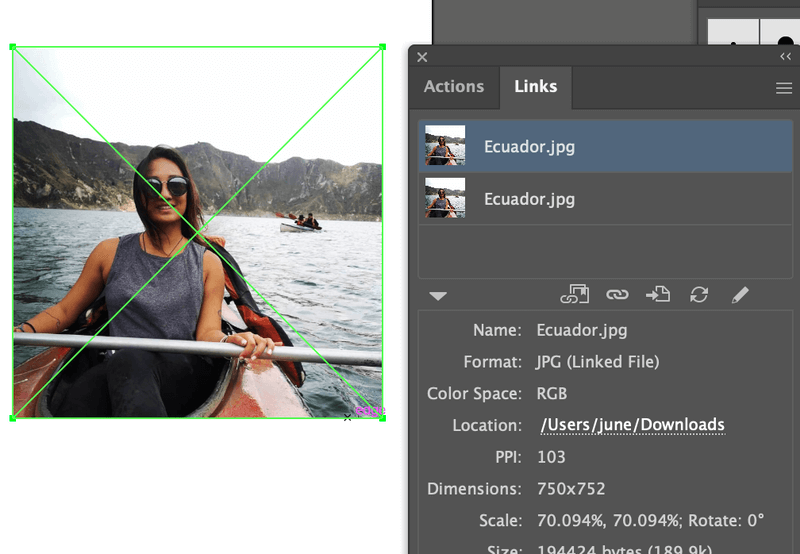
مرحلہ 4 : بائیں دائیں کونے میں چھپے ہوئے مینو پر کلک کریں۔

مرحلہ 5 : منتخب کریں تصاویر ایمبیڈ کریں

ہاں! آپ نے کامیابی کے ساتھ اپنی تصویر (تصاویر) کو سرایت کر لیا ہے۔
دیگر سوالات؟
میں نے کچھ عام سوالات درج کیے ہیں جو دوسرے ڈیزائنرز نے پوچھے ہیں۔ دیکھیں کہ کیا آپ کو پہلے ہی جواب معلوم ہے۔
لنک کرنے اور سرایت کرنے میں کیا فرق ہے؟
آپ ایڈوب السٹریٹر میں تصاویر کو بطور لنک دیکھ سکتے ہیں۔ آپ کی تصاویر آپ کے کمپیوٹر پر ایک مخصوص جگہ سے منسلک ہیں۔ جب آپ تبدیل کرتے ہیں کہ آپ اپنی فائل اپنے کمپیوٹر پر کہاں رکھتے ہیں، تو آپ کو AI پر بھی لنک اپ ڈیٹ کرنا چاہیے، اگر نہیں، تو آپ کے لنکس (تصاویر) AI دستاویز میں غائب ہوں گے۔
ایمبیڈڈ تصاویر غائب نہیں دکھائی دیں گی۔ کیونکہ وہ ہیںپہلے سے ہی Illustrator دستاویز کا حصہ ہے۔ یہاں تک کہ اگر آپ اپنے کمپیوٹر پر اصل تصاویر (لنک) کو حذف کر دیتے ہیں، تب بھی آپ کی ایمبیڈڈ تصاویر آپ کی AI فائل میں رہیں گی۔
کیا میں Illustrator میں ایمبیڈڈ تصویر میں ترمیم کر سکتا ہوں؟
آپ لنکس پینل سے منسلک تصاویر کو تبدیل کر سکتے ہیں۔ اگر آپ تصویر کو تبدیل کرنا چاہتے ہیں تو دوبارہ لنک کریں آپشن پر کلک کریں۔

آپ اصل تصویر کو سرایت کرنے سے پہلے ہی ان میں ترمیم کرسکتے ہیں۔ تصویر کو سرایت کرنے سے پہلے، اپنی تصویر میں ترمیم کرنے کے لیے لنکس پینل پر اصل میں ترمیم کریں پر کلک کریں۔
مجھے کیسے پتہ چلے گا کہ آیا کوئی تصویر Illustrator میں سرایت شدہ ہے؟
دو طریقے ہیں جن سے آپ دیکھ سکتے ہیں کہ آیا آپ کی تصویر Illustrator میں سرایت شدہ ہے۔ جب آپ کو تصویر پر کراس لائنیں نظر نہیں آتی ہیں، تو اس کا مطلب ہے کہ تصویر سرایت شدہ ہے۔ دوسرا طریقہ یہ ہے کہ اسے لنک پینل سے دیکھیں۔ آپ کو تصویر کے نام کے آگے ایک چھوٹا ایمبیڈ آئیکن نظر آئے گا۔

حتمی خیالات
تصاویر کو ایمبیڈ کرنا اس وقت ضروری ہے جب آپ Illustrator فائلوں کو دوسرے آلات پر منتقل کرتے ہیں جن میں تصاویر ہوتی ہیں۔ ذہن میں رکھیں کہ جب کوئی تصویر منسلک ہوتی ہے تو اس کا مطلب یہ نہیں ہوتا کہ یہ سرایت شدہ ہے۔ لہذا، ہمیشہ اپنی تصویر (تصاویر) کو لنک کرنے کے لیے اضافی اقدامات کریں۔
کوئی ٹوٹا ہوا لنک نہیں! اچھی قسمت!

